トップ > 文書共有管理
アクセス制限について
NIコラボの文書共有管理では、文書BOXや文書ファイルに閲覧できる社員、編集できる社員など、様々なアクセス制限を設定することができます。
アクセス制限について
文書BOX(フォルダ)やファイルに参照・追加・編集・削除のアクセス制限を設定することができます。特定の部署のみ公開したい文書ファイルや、特定の社員のみ編集可能な文書BOX(フォルダ)など細かく設定することが可能です。
| 項目 | 説明 |
|---|---|
| 参照権限(参---) | 該当文書(BOX)の参照が許可されます。 追加/編集/削除はできません。 |
| 追加権限(参追--) | 該当文書(BOX)の参照/追加が許可されます。 編集/削除はできません。 |
| 編集権限(参追編-) | 該当文書(BOX)の参照/追加/編集が許可されます。 削除はできません。 |
| 削除権限(参追編削) | 該当文書(BOX)の参照/追加/編集/削除が許可されます。 |
※初期値では参照権限(参---)が付与されます。各「○/×」ボタンを押して必要な権限を割り当てて下さい。
※参照権限を外すとアクセス対象社員から削除されます。
※文書ファイルには、「追加権限」はありません。
- 利用権限の設定について
- NIコラボでは、社員に利用権限(権限ロール)を割り当てています。例えば「削除」を付与された場合 であっても、その該当社員の利用権限に「削除権限」が付与されていない場合は削除できません。 利用権限の設定については、自社のシステム管理者へご確認ください。
閲覧確認について
アクセス制限を個別に設定すると閲覧履歴が作成されます。いつ、その文書を閲覧したのか確認することができます。
※最初に閲覧した時刻を記録
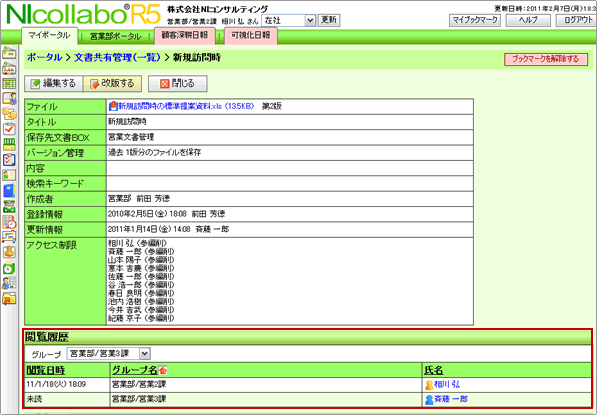
設定が重複する場合について
権限設定が重複する場合は、以下の順序で個人指定から優先的に適用されます。
1. 個人指定
2. 役職指定
3. 部署指定(下位層から適用されます)
【例】営業部 山田 太郎さんを『営業部 (参追編削)』と『山田 太郎 (参---)』で設定した場合、山田 太郎さんの権限は参照のみとなります。
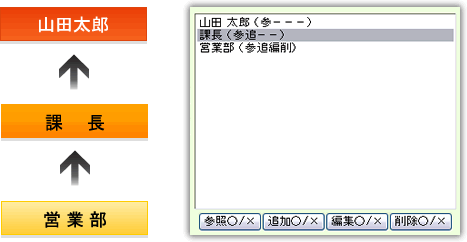
アクセス制限設定による影響について
文書BOXにアクセス制限を設定した場合の影響と、注意点は以下の通りです。
文書共有管理ポータルパーツでは、
アクセス制限設定が適用された文書ファイルの登録・改版が通知されます。
※設定に自分が含まれる場合
※文書ファイルの登録・改版してもポータルパーツに通知させない方法もあります。詳細は、「文書ファイルを登録する」を参照してください。

アクセス制限設定についての注意
文書BOXにアクセス制限を設定すると、その文書BOXに登録した下位BOXおよび、登録している文書ファイルのアクセスも同様に制限されます。
そのため、アクセス制限の設定は、上位の文書BOXのアクセス設定範囲内で選択します。

アクセス制限の変更について
アクセス制限を変更した場合、その文書BOXに追加した文書ファイルに対するアクセス制限をどのようにするか選択することができます。
| 項目 | 説明 |
|---|---|
| この文書BOXのみ設定する | その文書BOXのみ設定を変更します。 但し、その文書BOXに登録された文書ファイルのアクセス制限に設定された社員・部署の削除を行う場合は、まず文書ファイルのアクセス制限の削除を行った上で設定してください。 |
| この文書BOXに含まれる「制限なし」文書にも設定する | 文書BOX自体がアクセス制限を「制限なし」に設定されていた場合に
利用します。 |
| この文書BOXに含まれるすべての文書にも設定する | その文書BOXに登録された全ての文書ファイルを変更します。 文書BOXとは異なるアクセス制限を設定されている文書ファイルも対象となります。 |
| この文書BOXの下位に配置されている文書BOXと文書にも設定する | 対象文書に編集権限がある、またはシステム設定で文書共有管理の管理者権限が全権付与されている場合、この項目にチェックを入れると、下位の文書BOXや文書にも設定されます。 |
- 下位の文書BOXのアクセス制限を一括で変更する場合、対象とする文書BOXと文書の総数により、
処理に時間がかかる場合があります。
目安として、文書BOX100個+文書300個の合計400個で、約1分程度の時間がかかります。
※サーバーのスペックや製品アクセス状況により変動します。
対象文書が多い場合、処理が正常に終了せずタイムアウトをおこす可能性があります。
その場合は階層の途中で一括変更を行い、それより上位の階層は文書BOXごとに設定を変更するなど、一括で更新する文書の数を減らして設定してください。
